时间:2019-07-22 09:10:53 作者:penghui 来源:系统之家 1. 扫描二维码随时看资讯 2. 请使用手机浏览器访问: https://m.xitongzhijia.net/xtjc/20190722/159875.html 手机查看 评论 反馈
onedrive怎么关闭共享功能?电脑中onedrive是可以共享同步电脑资料的,如果我们想要关闭这个功能的话,要怎么进行操作呢?下面就给大家分享onedrive关闭共享功能的方法。
方法
1、点击开始菜单,选择弹出菜单中电脑设置:
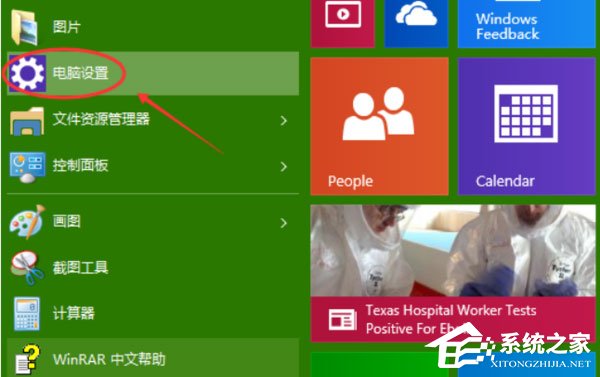
2、找到并且点击OneDrive,进入到详细的设置:

3、进入选项后,点击文件存储一项,在文件存储这里右边有默认情况下将文档保存到OneDrive的选项,将这一项设置为关闭:
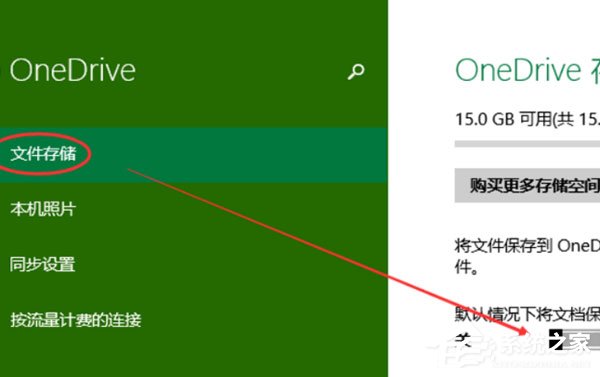
4、最后在同步设置里能看到右边的,在这台电脑上同步设置的选项,把它也设置成为关闭。这样使用微软的账户就不会同步资料到OneDrive了,共享功能就关闭了:
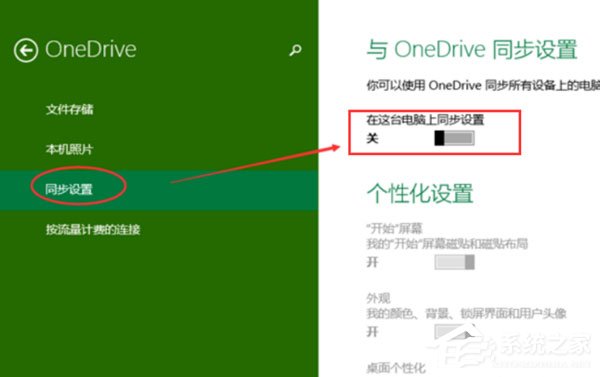
以上就是我为大家分享的onedrive怎么关闭共享功能?onedrive关闭共享功能的方法的全部内容了,更多软件教程可以关注系统之家~
发表评论
共0条
评论就这些咯,让大家也知道你的独特见解
立即评论以上留言仅代表用户个人观点,不代表系统之家立场